Comment augmenter la taille maximale de téléchargement de fichiers sur WordPress
Publié: 2022-09-02Avez-vous déjà eu l'impression que vos limites de taille de téléchargement WordPress étaient trop petites ? Certains sites Web WordPress peuvent avoir aussi peu que 8 Mo ou moins pour leur limite de taille de téléchargement par défaut. Les petites limites de taille de téléchargement peuvent vous empêcher de télécharger des fichiers, des plugins et des thèmes volumineux. En particulier lorsque vous exploitez un site de photos de stock ou un autre site Web riche en médias et que vous devez télécharger des médias de grande taille lorsque la taille maximale de la limite de téléchargement est plus petite, cela vous posera un problème.
Dans cet article, nous allons vous montrer comment augmenter la taille limite de téléchargement maximale dans WordPress de plusieurs manières, cependant, vous voudrez peut-être d'abord vérifier votre taille limite de téléchargement pour vous assurer qu'elle est suffisante pour votre fichier plus tard.
Découvrez la taille de téléchargement maximale actuelle de votre WordPress
De la médiathèque
Le moyen le plus rapide de vérifier la taille de téléchargement maximale actuelle de votre site WordPress consiste à accéder à Média → Bibliothèque → Ajouter nouveau à partir de votre tableau de bord WordPress, et la valeur Taille maximale du fichier de téléchargement sera affichée sur cette page.
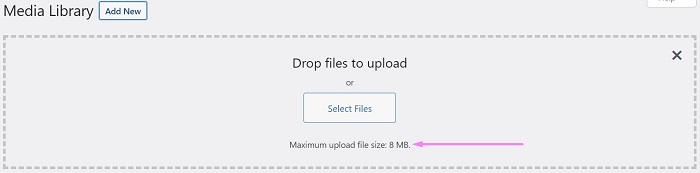
Utilisation de l'outil d'intégrité du site
Une autre option pour connaître la taille de téléchargement maximale actuelle de votre site WordPress consiste à utiliser l'outil Site Health auquel vous pouvez accéder à partir du menu Tool de votre tableau de bord WordPress. Introduit dans WordPress 5.2, cet outil vous aide à surveiller et à donner des informations précieuses sur la santé de votre site dans l'onglet Statut et vous pouvez trouver la plupart des informations de configuration de votre serveur et de WordPress dans l'onglet Informations .
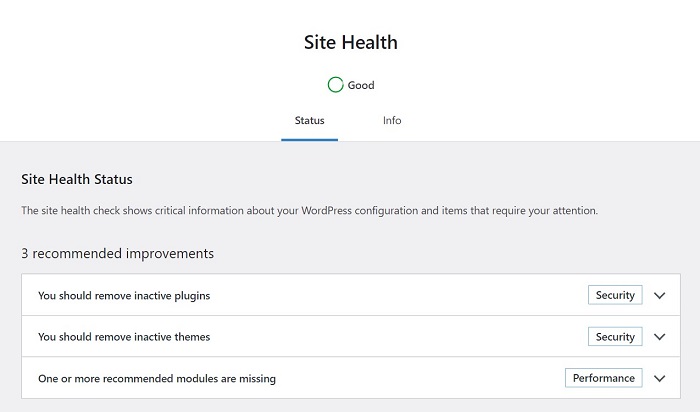
Pour vérifier la limite de téléchargement du côté WordPress, accédez à l'onglet Infos et ouvrez le bloc de gestion des médias , puis vous pouvez voir la limite sur la taille maximale d'un fichier téléchargé .
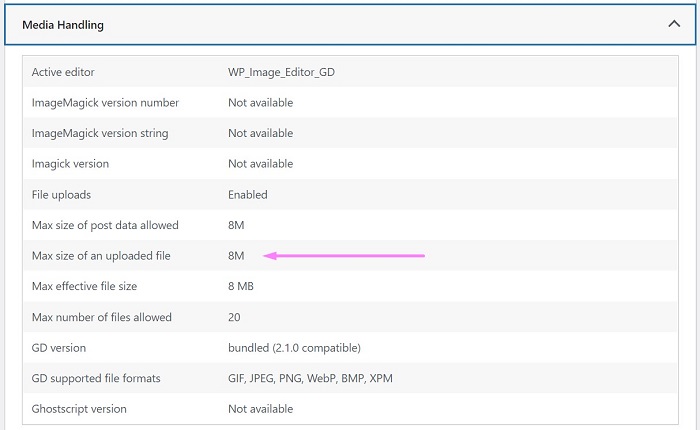
Et pour vérifier la limite de taille de téléchargement maximale côté serveur, vous pouvez basculer vers l'ouverture du bloc Serveur et trouver la taille de fichier maximale de téléchargement pour obtenir les informations.
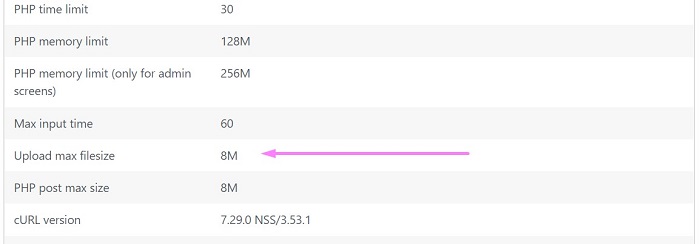
Comment augmenter la taille maximale de téléchargement de fichiers sur WordPress
Une fois que vous avez découvert la taille maximale actuelle du fichier de téléchargement de votre site et que vous pensez que ce n'est pas suffisant pour vos fichiers, vous pouvez essayer les solutions que nous vous montrerons dans cet article.
Il existe plusieurs façons d'augmenter le problème de limite de taille de téléchargement maximale de WordPress que nous aborderons dans cet article :
- Contactez votre hébergeur
- Utiliser un plugin WordPress
- Modifier ou créer le Fichier PHP.ini et fichier .user.ini
Commençons par la manière la plus simple de résoudre le problème.
Méthode 1 : Contactez votre fournisseur d'hébergement
Faire appel à votre fournisseur d'hébergement pour obtenir de l'aide est l'une des solutions que nous recommandons. Non seulement c'est l'un des moyens les plus rapides de résoudre votre problème avec la limite maximale de taille de fichier de téléchargement, mais en fait, sur la plupart des fournisseurs d'hébergement, les contacter est le seul moyen de l'augmenter au fur et à mesure qu'ils le configurent au niveau du serveur. .
Par exemple, sur SiteGround, la taille maximale du fichier de téléchargement est prédéfinie à 256 Mo. Si vous utilisez un plan d'hébergement de serveur cloud et que vous souhaitez augmenter cette limite, vous devez en faire la demande auprès de l'équipe SiteGround en publiant un ticket d'assistance.
Méthode 2 : Utiliser un plugin WordPress
Une autre méthode simple et rapide pour augmenter la taille maximale du fichier de téléchargement sur votre site WordPress consiste à utiliser un plugin WordPress. Pour le plugin, nous utilisons le plugin Big File Uploads d'Infinite Uploads.
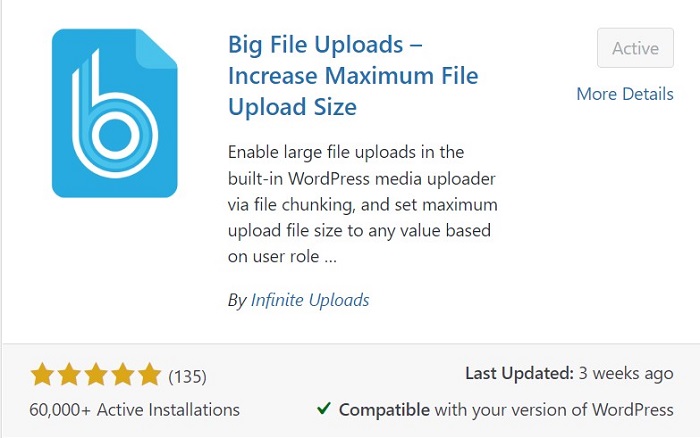
Les téléchargements de fichiers volumineux vous permettent d'augmenter la limite de téléchargement et de contourner la limite de taille de votre fichier d'hébergement en téléchargeant de manière transparente le fichier en plusieurs petits morceaux du côté client. Et vous pouvez même définir la limite de taille de fichier maximale pour chaque rôle d'utilisateur avec des capacités de téléchargement. Le plugin est disponible gratuitement sur wordpress.org.
Une fois que vous avez décidé d'utiliser le plugin, procédez à l'installation et à l'activation du plugin afin de pouvoir commencer à télécharger de gros fichiers sur vos sites WordPress !
Pour augmenter la limite de taille de fichier maximale sur votre WordPress avec le plugin Big File Upload, commencez par vous diriger vers Paramètres puis ouvrez le menu nouvellement créé le menu Big File Uploads .

Une fois que vous êtes sur la page Big File Uploads , vous pouvez voir votre limite de téléchargement par défaut sur le côté droit de la page, puis la modifier à la taille de votre choix au format mégaoctets (Mo) ou gigaoctets (Go).
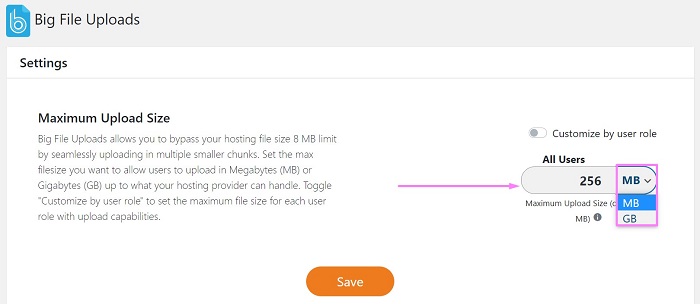
Si vous souhaitez spécifier la limite pour chaque rôle d'utilisateur, vous pouvez le faire en activant l'option Personnaliser par rôle d'utilisateur qui fera ressortir tous les rôles d'utilisateur disponibles sur votre site WordPress, puis modifiez les limites comme vous le souhaitez pour chaque rôle d'utilisateur.
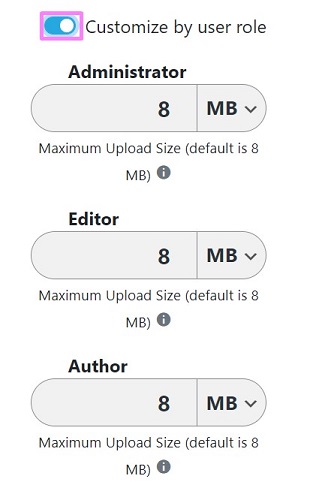
Méthode 3 : Modifier ou créer le Fichier php.ini et fichier .user.ini
La dernière méthode nécessite que vous ayez plus de contrôle sur votre hébergement que l'hébergement partagé de base, ce qui peut vous empêcher d'augmenter la taille maximale du fichier de téléchargement côté serveur. Les utilisateurs de Virtual Private Server (VPS) ou de services d'hébergement dédié, par exemple, peuvent avoir un accès root à leur propre espace virtuel, ce qui peut leur donner un accès plus administratif au serveur.
Nous vous montrerons deux façons d'augmenter la limite maximale de téléchargement côté serveur :
- En modifiant la valeur limite de téléchargement sur le fichier php.ini
- En créant ou en modifiant un fichier .user.ini
Augmenter la limite de téléchargement sur le fichier php.ini principal
Lorsque PHP démarre, il recherche le fichier php.ini puis le charge. Le fichier php.ini contient la configuration par défaut pour exécuter des applications nécessitant PHP. Il existe également certaines configurations dans ce fichier dont nous pouvons modifier la valeur pour augmenter la limite de taille maximale du fichier de téléchargement sur WordPress.
L'emplacement du fichier principal php.ini varie considérablement selon l'environnement avec lequel vous exécutez PHP, il est donc difficile de deviner l'emplacement exact du fichier. Pour localiser le fichier php.ini actuellement chargé, vous pouvez créer un fichier .php avec le nom phpinfo.php dans votre dossier racine Web ( public_html dans la plupart des cas), puis charger ce fichier sur votre navigateur. Le contenu du fichier PHP est le suivant :
<?php phpinfo(); ?>
Une fois que vous avez créé le fichier, essayez de le charger sur votre navigateur avec ce format d'URL www.votresiteweb.com/phpinfo.php . Et les informations affichées sur cette page ressembleront à ceci.
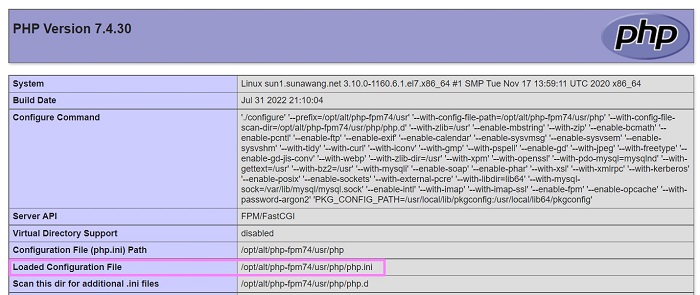
Comme vous pouvez le voir dans l'image ci-dessus, notre fichier de configuration principal php.ini se trouve dans le dossier / opt/alt/php-ffpm74/usr/ .
Une fois que vous avez trouvé le vôtre, ouvrez le fichier php.ini pour effectuer quelques ajustements afin d'augmenter votre limite de téléchargement maximale. Retrouvez ces trois configurations puis modifiez leur valeur dans ce format.
-
memory_limit = 128M -
post_max_size = 64M -
upload_max_filesize = 32M
De manière générale, le memory_limit doit être supérieur à post_max_size et le post_max_size doit être supérieur à upload_max_filesize . Vous pouvez modifier la valeur comme vous le souhaitez en suivant le format ci-dessus. Si vous suivez notre valeur limite, votre limite de téléchargement WordPress sera de 32 Mo.
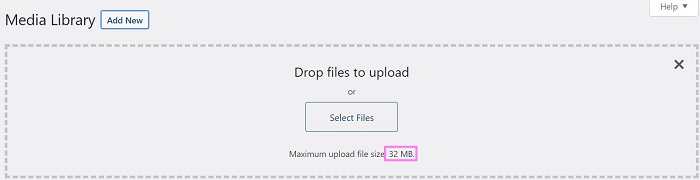
Augmenter la limite de téléchargement à l'aide du fichier .user.ini
Vous pouvez également augmenter la taille maximale du fichier de téléchargement de votre site en créant ou en modifiant un fichier .user.ini dans votre dossier racine Web (public_html dans la plupart des cas). Un fichier .user.ini est un fichier qui contrôle les paramètres PHP dans un seul répertoire. Il n'y a que certaines directives autorisées à utiliser dans ce fichier, y compris les directives pour configurer la taille limite de téléchargement maximale. Les directives dans .user.ini remplaceront les configurations principales de php.ini , donc si vous voulez donner différentes limites maximales pour chacun de vos sites Web, n'hésitez pas à créer ou modifier le fichier .user.ini sur chaque racine Web de site Web.
Pour commencer à augmenter votre site Web à l'aide d'un fichier .user.ini , connectez-vous à votre panneau de contrôle d'hébergement, puis ouvrez le gestionnaire de fichiers pour accéder au dossier racine de votre site Web. Une fois que vous êtes dans le dossier, créez un fichier et nommez-le .user.ini puis ajoutez ces configurations au fichier puis enregistrez-le.
limite_mémoire = 128M post_max_size = 64M upload_max_filesize = 32M
Et s'il existe déjà un fichier .user.ini , il vous suffit de modifier le fichier et d'ajouter la configuration ci-dessus au fichier.
Semblable aux configurations php.ini pour augmenter la limite de téléchargement maximale, le memory_limit doit être supérieur à post_max_size et le post_max_size doit être supérieur à upload_max_filesize . Vous pouvez modifier la valeur comme vous le souhaitez en suivant le format ci-dessus. Si vous suivez notre valeur limite, votre limite de téléchargement WordPress sera de 32 Mo.
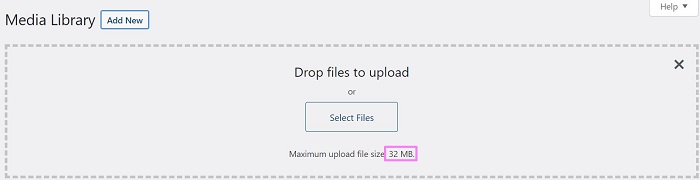
L'essentiel
Les petites limites de taille de téléchargement peuvent vous empêcher de télécharger des fichiers, des plugins et des thèmes volumineux. En particulier lorsque vous exploitez un site Web de photos ou un autre site Web riche en médias et que vous devez télécharger des médias de grande taille lorsque la taille maximale de téléchargement est inférieure, cela vous posera un problème. Heureusement, il existe des moyens de briser cette limite. Cet article vous montre comment augmenter la taille limite de téléchargement maximale de plusieurs manières qui peuvent vous aider à résoudre votre problème avec la limite.
